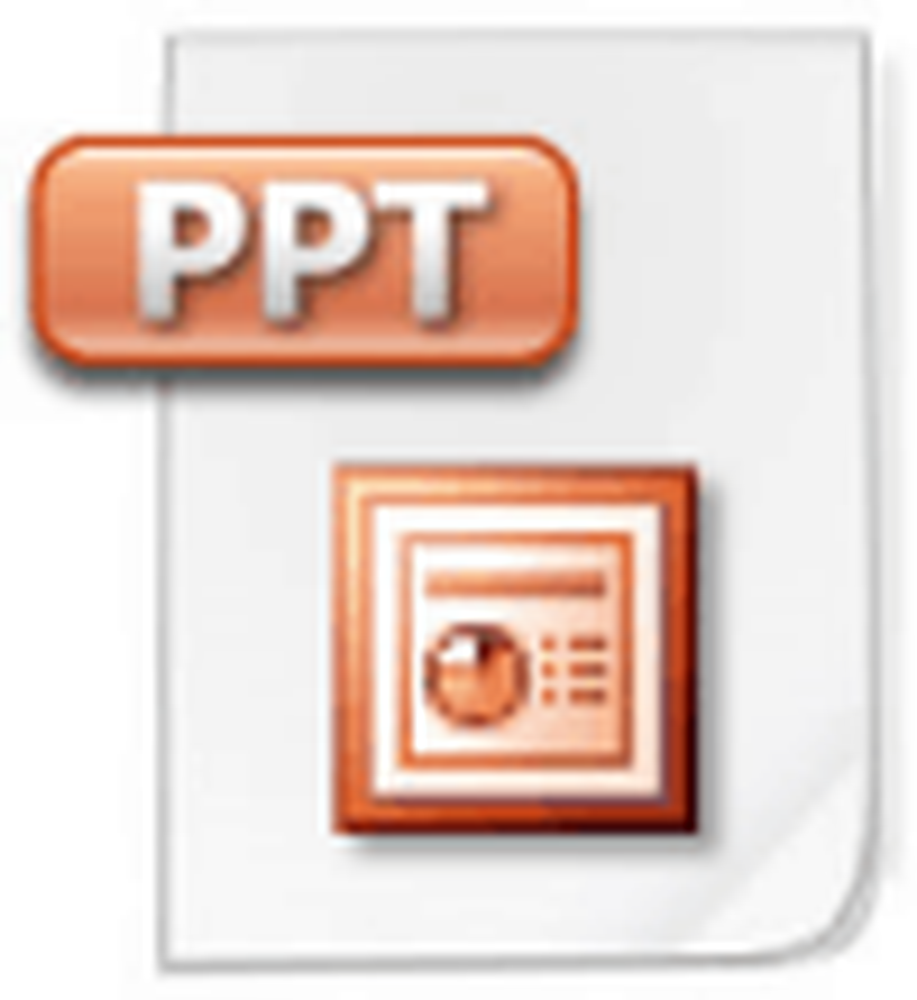PowerShell-Skript wird nicht als Fehler mit geplanter Aufgabe - 0xFFFD0000 ausgeführt
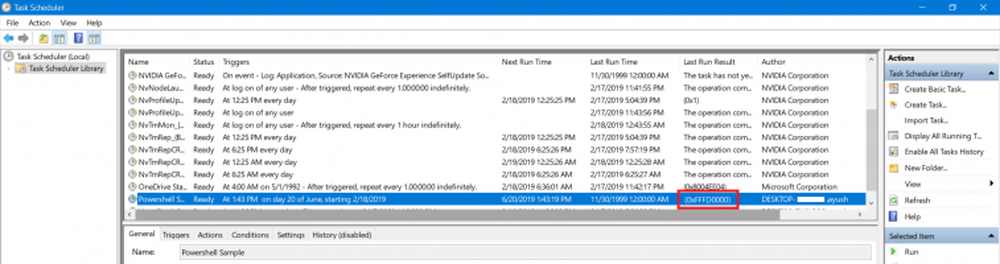
Der Windows 10 Task Scheduler ist ein Segen für eine Gruppe von Benutzern, die verschiedene Aufgaben planen und automatisieren möchten. Ich benutze es ständig, um die periodische Ausführung von Skripts und einigen Programmen zu planen, um sicherzustellen, dass meine beabsichtigten Aufgaben automatisch ausgeführt werden. Außerdem ist es eine vorinstallierte Anwendung, Taskplaner ist bereits auf Ihrem Computer verfügbar. Aber manchmal habe ich Fehler erlebt 0xFFFD0000 während einige ausgeführt werden Powershell-Skripte. Ich glaube, dass dies bei allen Aufgaben auftreten kann, insbesondere bei denen, bei denen eine Datei mit einem bestimmten Programm ausgeführt wird. Wie das PowerShell-Skript verwenden Dateien PowerShell, um ausgeführt zu werden. Wir werden also einige Korrekturen für dasselbe besprechen.

PowerShell-Skript wird nicht als geplante Aufgabe ausgeführt - Fehler 0xFFFD0000
Dieser Fehler wird durch einen Fehler beim Konfigurieren der jeweiligen Task verursacht.
Um dies zu beheben, öffnen Sie zunächst den Taskplaner. Klicken Sie nun mit der rechten Maustaste auf die Aufgabe, die einen Fehler anzeigt, und klicken Sie auf Eigenschaften.Wenn Sie fertig sind, navigieren Sie zu der Registerkarte mit der Bezeichnung Aktionen in dem neuen Mini-Fenster, das sich öffnet.
Wählen Sie die Aktion für die Aufgabe aus und klicken Sie auf Bearbeiten Taste. Es öffnet sich ein weiteres, kleineres Fenster.
Im Feld von Programm / Skript, Stellen Sie sicher, dass der Pfad zum ausführenden Programm richtig eingegeben ist. Es sollte auf die ausführbare Datei für dieses bestimmte Programm festgelegt werden.

Für Windows Powershell hatte ich es beispielsweise eingestellt-
C: \ Windows \ System32 \ WindowsPowerShell \ v1.0 \ powershell.exe
Sie können auch die Durchsuche Klicken Sie auf diese Schaltfläche, um im Windows Explorer nach dieser bestimmten ausführbaren Datei für das Programm zu suchen.
Und jetzt in der Argumente hinzufügen Feld verwenden Sie die Datei Argument gefolgt vom Pfad der auszuführenden Datei. Es sollte als gegeben werden-
-Datei "C: \ Benutzer \ ayush \ Desktop \ Powershell Script Sample.ps1"
Klicke auf OK um es zu retten.
Wenn Sie fertig sind, können Sie überprüfen, ob Ihre Aufgabe immer noch den gleichen Fehler ausgibt.
Vertrauen Sie, dass dies hilft!